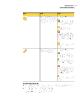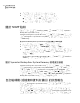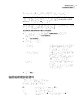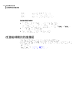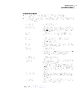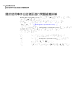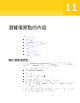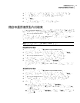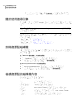Users Guide
3
在「掛載復原點」視窗的「磁碟機標籤」欄位下,選取要掛載的磁碟機。
4
在「磁碟機代號」清單中,選取要與磁碟機建立關聯的代號。
5
按下「確定」。
6
若要掛載其他磁碟機,請重複上面的步驟 1 到步驟 5。
開啟和還原復原點內的檔案
使用 Recovery Point Browser,您就可以開啟復原點內的檔案。檔案會在與該檔案
類型相關聯的程式中開啟。您也可以使用以相關聯的應用程式儲存檔案的方式,或
是使用 Recovery Point Browser 中的「復原檔案」按鈕還原檔案。
如果檔案類型未與任何程式相關聯,Microsoft 的「開啟工具」對話方塊就會顯示。
接著,您可以選取正確的程式開啟該檔案。
附註:您無法檢視加密檔案系統 (EFS) 的 NTFS 磁碟區。
開啟復原點內的檔案
1
在「工具」頁面上,按下「執行 Recovery Point Browser」。
2
瀏覽至備份目的地資料夾,選取要瀏覽的復原點檔案,然後按下「開啟」。
3
在 Recovery Point Browser 左側的樹狀結構面板中選取磁碟機。
4
在右側的內容面板中,連按兩下包含您要檢視之檔案的資料夾。
5
以滑鼠右鍵按下要檢視的檔案,然後按下「檢視檔案」。
如果您選取的程式檔的副檔名為 .exe、.dll 或 .com,則無法使用「檢視」選
項。
還原復原點內的檔案
1
在「工具」頁面上,按下「執行 Recovery Point Browser」。
2
瀏覽至備份目的地資料夾,選取要瀏覽的復原點檔案,然後按下「開啟」。
3
在 Recovery Point Browser 的樹狀結構面板 (位於左側) 中選取磁碟機。
4
在內容面板 (位於右側) 中,連按兩下包含您要檢視之檔案的資料夾。
5
執行下列其中一項動作:
■ 以滑鼠右鍵按下要檢視的檔案,然後按下「檢視檔案」。
如果您選取的程式檔的副檔名為 .exe、.dll 或 .com,則「檢視」選項會顯
示灰色 (無法使用)。
■ 選取一或多個檔案,按下「復原檔案」,然後按下「復原」將檔案還原至
其原始位置。
119瀏覽復原點的內容
開啟和還原復原點內的檔案